Mengedit Sekarang Lebih Mudah dengan Editor Tata Bahasa Baru
Diterbitkan: 2018-05-17Apakah Anda siap untuk menulis sesuatu yang brilian?
Jika Anda baru saja membuka dokumen baru di Grammarly Editor, Anda mungkin memperhatikan bahwa semua fitur yang Anda sukai, ditambah beberapa yang baru, terbungkus dalam tampilan baru yang segar.
UI baru adalah bagian dari pembaruan dasar yang memungkinkan kami memperkenalkan jenis umpan balik tambahan kepada pengguna kami, termasuk lebih banyak saran tentang cara meningkatkan kejelasan dan efektivitas tulisan Anda.
Inilah cara menggunakan Editor Tata Bahasa yang baru.
Mulai
Anda dapat mulai mengerjakan dokumen baru dengan mengklik tombol Baru. Jika Anda ingin memeriksa dokumen yang ada di komputer Anda, klik Unggah.
Anda juga dapat mengunggah dokumen lain untuk diperiksa setelah Anda mulai mengedit. Cukup gunakan opsi ini:
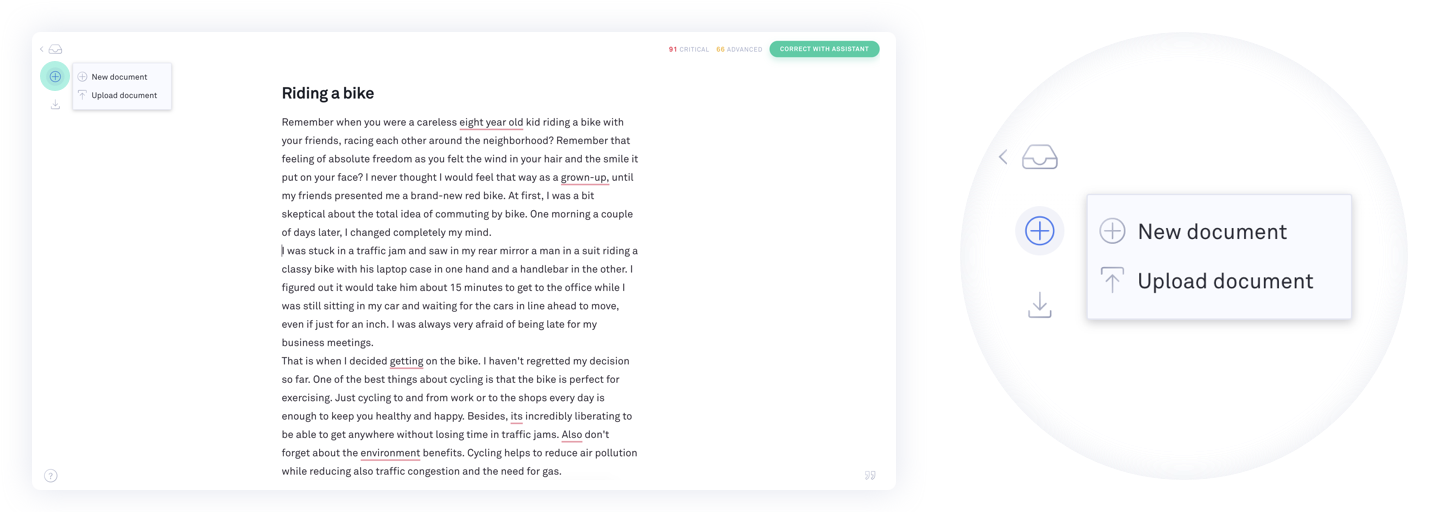
Pilihan lain untuk mengimpor teks yang ada adalah membuat dokumen kosong, lalu menempelkan teks dari clipboard Anda. Jika Anda menggunakan opsi ini, pemformatan asli dokumen Anda akan hilang.
Asisten Penulisan Pribadi Anda
Grammarly secara otomatis memeriksa semua yang Anda ketik, membuatnya mudah untuk menemukan dan memperbaiki kesalahan dengan cepat. Saat dokumen Anda sedang diperiksa, ikon Asisten bergerak dalam lingkaran untuk menunjukkan bahwa pemeriksaan sedang berlangsung. Anda dapat terus mengetik, dan Grammarly akan terus memeriksa.
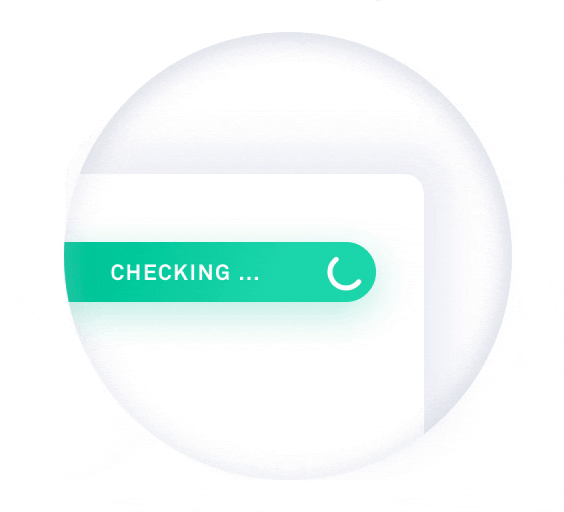
Klik kata yang digarisbawahi untuk melihat saran kami. Untuk menerima koreksi, cukup klik di atasnya:
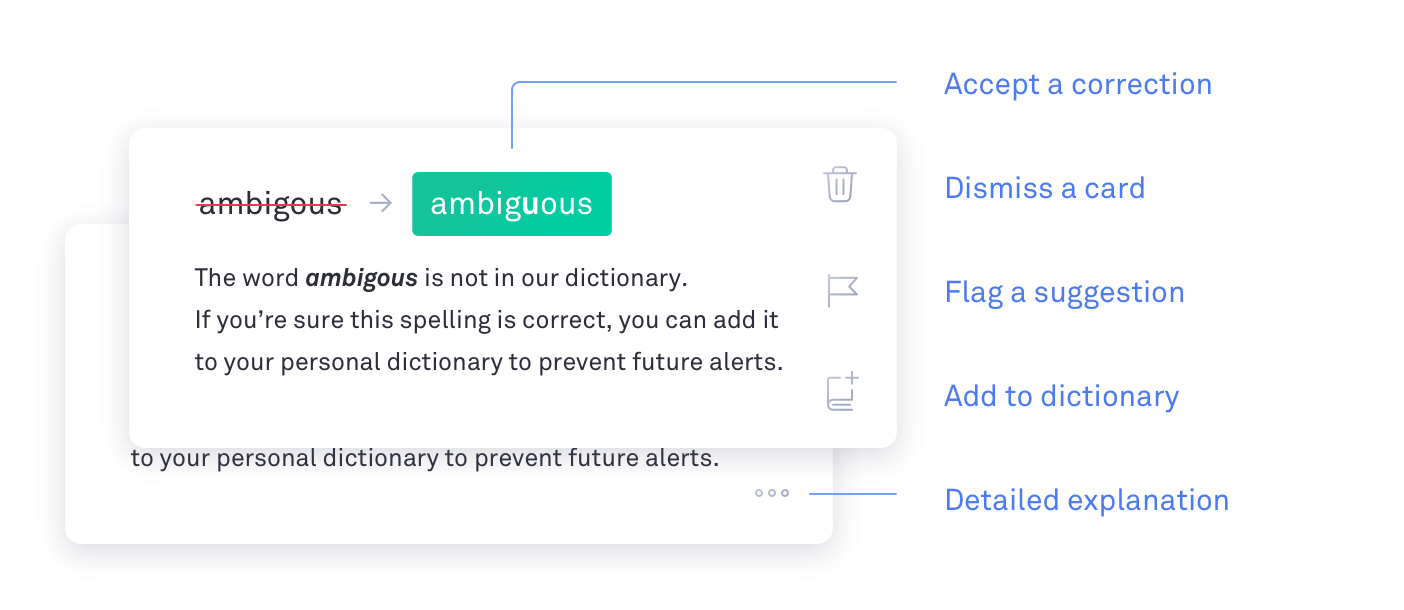
Jika Anda ingin mengabaikan saran, klik ikon tempat sampah untuk mengabaikannya.
Jika saran salah atau Anda ingin melaporkannya karena alasan apa pun, klik ikon tandai dan pilih opsi yang Anda inginkan untuk melanjutkan.
Jika Anda ingin Grammarly berhenti menandai ejaan tertentu sebagai salah, Anda dapat menambahkan kata tersebut ke kamus pribadi dengan mengeklik ikon buku.

Untuk melihat penjelasan mendetail tentang saran, klik tiga titik di bagian bawah lansiran. Anda juga dapat mengabaikan semua saran dalam kategori tertentu. Misalnya, jika Anda ingin mengabaikan semua peringatan ejaan dalam teks, klik tong sampah di samping "Ejaan" untuk mengabaikan semua saran ejaan sekaligus:
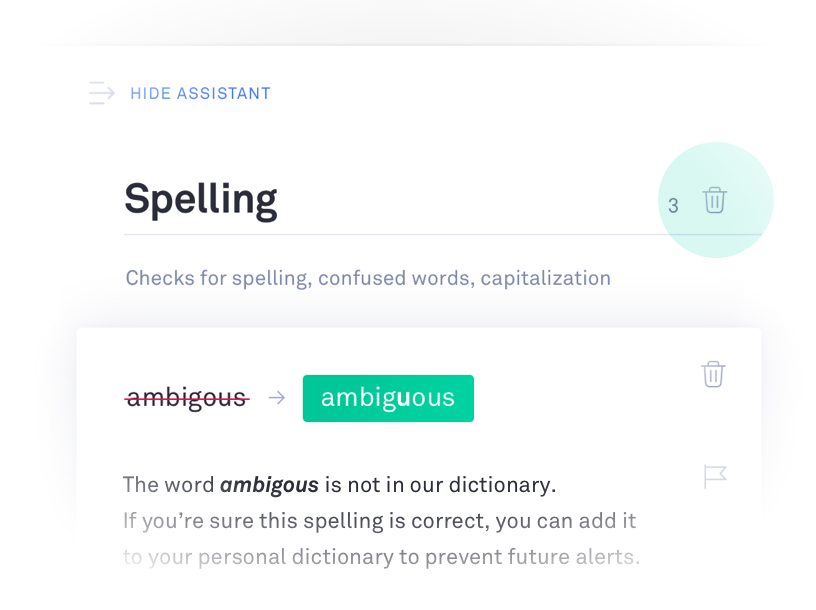
Tujuan dan Jenis Dokumen
Jika Anda ingin mencapai tujuan tertentu dengan teks Anda, Grammarly siap membantu! Cukup pilih tujuan pilihan Anda di menu yang ditunjukkan di bawah ini:
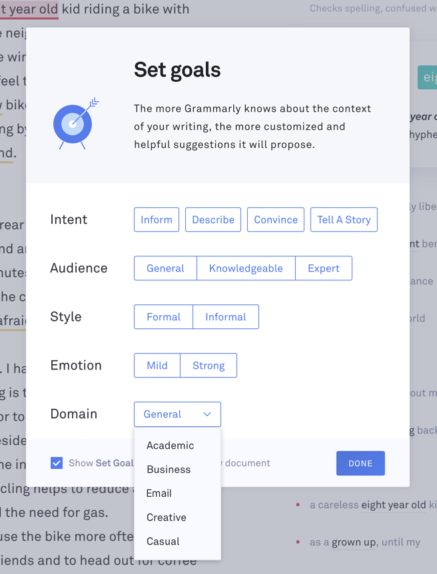
Catatan: Fitur Domain hanya tersedia untuk pelanggan Grammarly Premium.
Mengunduh Dokumen Anda
Setelah selesai mengedit, Anda dapat menyalin teks ke clipboard atau mengunduh dokumen.
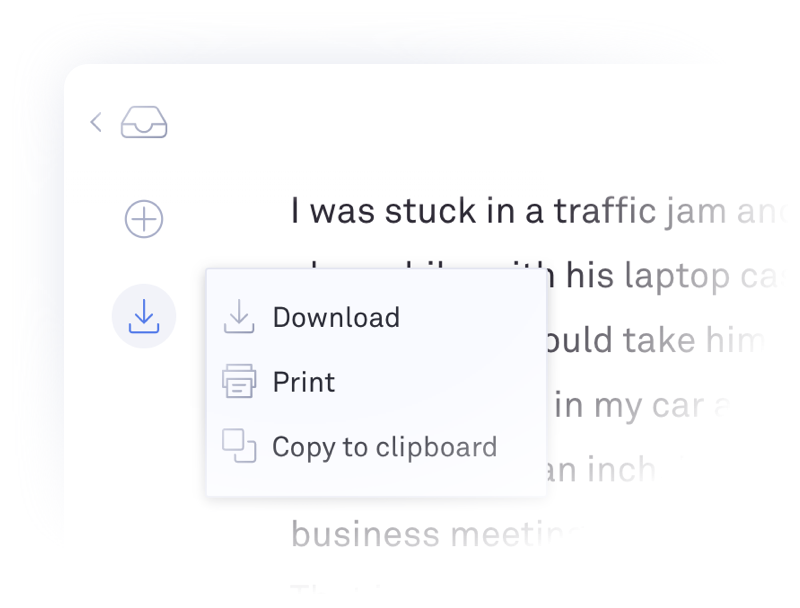
Statistik Dokumen
Anda dapat melihat statistik dokumen Anda dengan mengeklik Koreksi dengan Asisten dan memilih opsi Wawasan. Bagian ini menawarkan informasi yang berguna tentang teks Anda, termasuk jumlah kata dan jumlah karakter yang dikandungnya.

Jika Anda ingin mengunduh laporan PDF dari statistik dokumen Anda, buka Wawasan dan pilih Unduh Laporan PDF di menu pop-up yang akan terbuka:
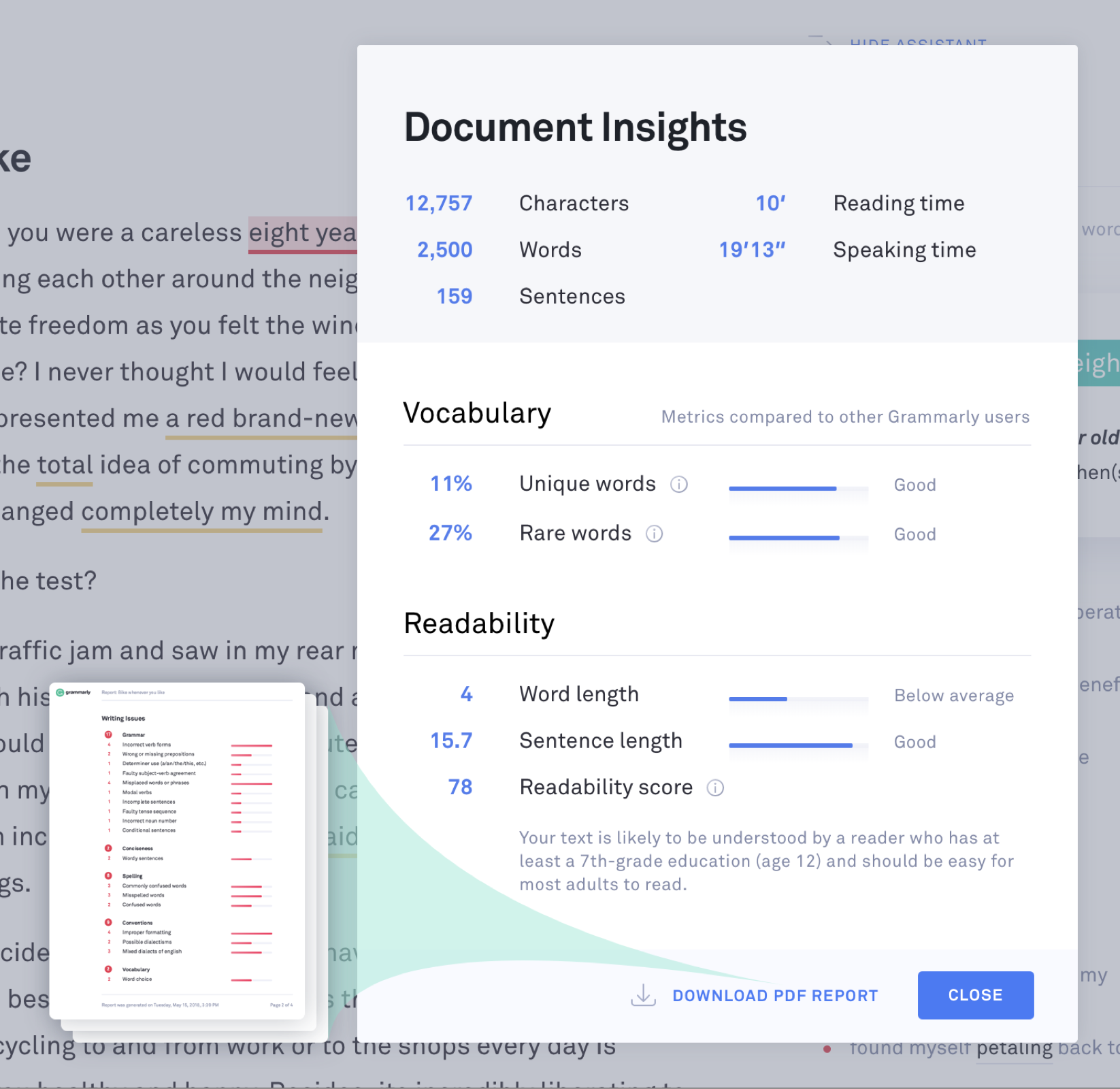
Sudahkah Anda mengalami Editor Baru? Apa yang kamu pikirkan?
(Tidak, sungguh. Kami ingin tahu.) #cleanwriting “Temui Editor Tata Bahasa yang baru!” https://t.co/jFG7Q0KwvQ — Grammarly (@Grammarly) 17 Mei 2018
![]()
